L'an dernier, Facebook a lancé un outil dédié au streaming de jeux, niché sur son site principal. Fb.gg est arrivé pour donner aux streamers Facebook en direct, qui se concentrent sur les jeux, un placement plus important. La page d'accueil contient des flux de lecteurs qui peuvent être suivis par d'autres utilisateurs. Autrement dit, vous pouvez suivre une page ou un groupe, ou une sélection de créateurs en vedette et d'autres contenus centrés sur l'industrie du jeu. L'outil fonctionne principalement comme un moyen d'aider les utilisateurs à trouver de nouveaux streamers à regarder et des jeux à découvrir, sans avoir à creuser dans le chaos encombré de Feed.
Début 2018, Facebook a lancé sa propre version du Twitch Partner Program, avec son propre "game maker pilot program" conçu pour séduire les streamers de Twitch et des jeux YouTube les plus populaires, avec des options de monétisation sous forme de conseils et avec le promesse d'une plus grande portée. Bien sûr, Twitch reste le leader en matière de streaming de jeux en direct, et YouTube est le leader des vidéos préenregistrées. Mais Facebook est une autre option très intéressante.
Comme YouTube, Facebook Gaming s'adresse principalement au public qui diffuse en direct sur Twitch. C'est principalement parce que le public préfère le contenu en direct axé sur les jeux. Cette audience est plus jeune et plus précieuse pour les annonceurs.
De plus, il y a une valeur inhérente à atteindre le public en temps réel et à savoir que les téléspectateurs vivent collectivement la même chose au même moment. C'est la plate-forme en direct de Twitch qui l'aide - à côté du contenu principalement axé sur les jeux qu'elle propose - rivalise avec les émissions de télévision en direct.
Fb.gg est très utilisé par les joueurs de Battle Royale Fortnite. Ça a du sens; Fortnite est l'un des jeux les plus populaires au monde et il est en tête des classements Twitch depuis longtemps.
On ne sait pas si Facebook Gaming se développera au point de devenir une menace pour Twitch ou YouTube. Mais le géant des médias sociaux essaie de briser cette tranche de streaming depuis des années, depuis qu'il s'est associé à Blizzard en 2016 pour apporter le streaming Overwatch sur Facebook Live.
Plus récemment, Facebook a ajouté un composant de diffusion en direct à sa plate-forme mobile Instant Games et s'est associé à l'organisation eSports ESL One pour diffuser les compétitions Dota 2 et Counter-Strike GO. En mars de l'année dernière, Facebook a publié une API pour les développeurs afin de faciliter l'ajout d'un bouton en direct via leur plate-forme.
Ci-dessous, vous pouvez voir comment diffuser des jeux sur Facebook, à la fois sur votre ordinateur et sur votre smartphone.
Monétisation de la plateforme
La fonction de monétisation du contenu n'est disponible que pour les participants au programme Level Up. L'argent circule sur la plateforme via Facebook Stars. Cette fonction permet au spectateur d'un streamer d'acheter des étoiles, qui valent 0,01 USD par unité (0,04 R$) et de les envoyer au producteur de contenu, auquel cas une alerte sera affichée dans le chat. Les paiements d'étoiles sont déposés sur le compte du streamer dans les 60 jours suivant la fin du mois, et le montant minimum de retrait est de 100,00 $.
Comment diffuser Facebook Gaming sur PC
Rejoindre Facebook Gaming

- Visitez le site Web officiel de Facebook Gaming;
- Dans le menu situé en haut, sélectionnez l'option "Stream" ;
- Cliquez sur "Démarrer" ;
- Saisissez une adresse e-mail valide et cliquez sur "Envoyer" ;
- Remplissez les données demandées pour terminer l'inscription ;
- Cliquez sur le lien "Créer une page Game Video Maker" et configurez votre page de diffusion Facebook ;
- Vous serez redirigé vers une nouvelle page, où vous devrez choisir le nom et la catégorie de la page de diffusion ;
Configurer un programme de diffusion (XSplit Broadcaster)
- Télécharger XSplit
- Ouvrez XSplit Broadcaster sur votre ordinateur.
- Connectez-vous ou inscrivez-vous au programme ;
- Choisissez la page sur laquelle vous diffuserez le programme ;
- Créez un nouveau compte ou utilisez votre compte XSplit pour rejoindre le programme de streaming ;
- Sur la page d'accueil de XSplit, ouvrez le menu "Diffusion" ;
- Cliquez sur "Configurer une nouvelle sortie" et sélectionnez l'option "Facebook Live" ;
- Dans l'onglet "Facebook Live Properties", ajustez les paramètres en fonction des caractéristiques de votre ordinateur, de vos préférences et des propres règles de Facebook.
- Cliquez sur "Enregistrer et fermer" ;
- Dans la section "Polices", dans le coin inférieur gauche, sélectionnez "Ajouter une police" ;
- Dans l'option "Game Capture", choisissez l'option "Détection automatique". L'application capturera l'écran du jeu en cours d'exécution ;
- Pour personnaliser la disposition de votre affichage, sélectionnez "Ajouter des polices" et incluez du texte, des images et même votre webcam dans la diffusion ;
- Dans le menu supérieur sous "Diffusion", sélectionnez votre chaîne Facebook Live ;
- Comment télécharger des vidéos depuis presque N'IMPORTE QUEL site Web sans programme en 2022 ?
- Vidéo : Comment résoudre le problème de consommation de disque à 100 % sous Windows
Comment diffuser sur Facebook Gaming via l'application
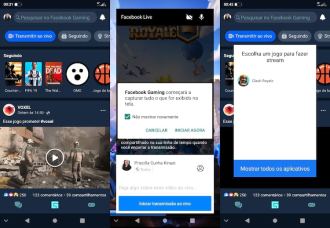
- Accédez au Google Play Store et téléchargez l'application Facebook Gaming.
- Ouvrez l'application et connectez-vous avec votre compte Facebook ;
- Appuyez sur "Continuer" ;
- Sur la page d'accueil, cliquez sur "Diffusion en direct".
- Cliquez sur "OK" pour autoriser Facebook Gaming à remplacer les autres applications ;
- Cliquez sur "Afficher toutes les applications" et cliquez sur le symbole plus (+) pour ajouter les jeux que vous souhaitez diffuser ;
- Sélectionnez le jeu à diffuser ;
- Cliquez sur "LIVE" en haut de l'écran ;
- Autoriser (ou non) l'enregistrement d'audios ;
- Appuyez sur "Démarrer la diffusion en direct" ;
Via Facebook Gaming



![[Blizzard] Mike Ybarra, ancien vice-président de Xbox, annonce son arrivée dans la société](/images/posts/31a4d66133e75f4030fa81c75aa4e7fe-0.jpg)









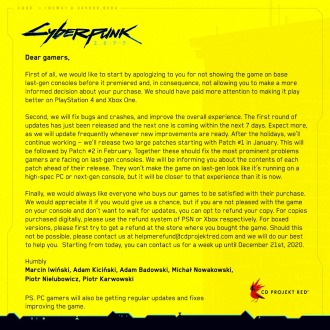
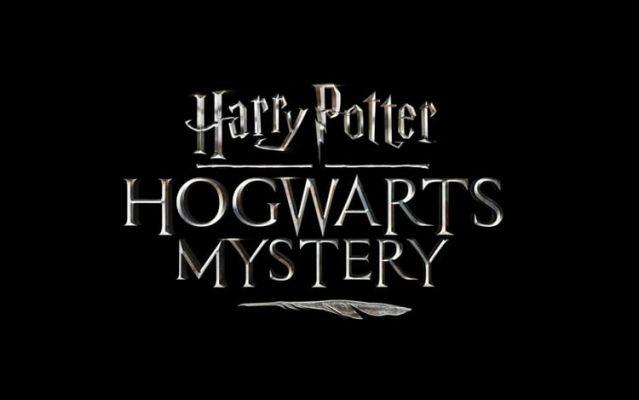






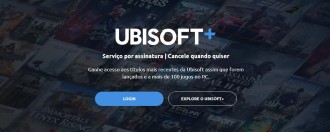


![[Electronic Arts] La société laisse entendre qu'elle rendra ses jeux disponibles sur Steam](/images/posts/7e17ba766bc9db58237312d996edfb31-0.jpg)
